文章詳情頁
win11任務欄不折疊設置教程
瀏覽:67日期:2023-01-12 11:07:44
很多用戶在使用win11系統的時候,發現任務欄內容折疊了,使用起來非常不方便。而且微軟并沒有為用戶提供可以修改這方面設置的功能,但是我們可以使用第三方軟件進行修改。
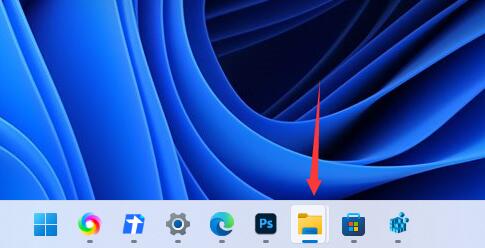
1、我們需要下載一個startallback軟件。【點擊下載】
2、下載完成后,我們打開軟件,進入左邊的任務欄選項。
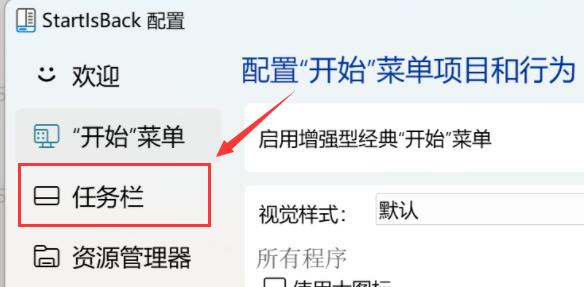
3、然后將合并任務欄按鈕修改為“從不”或者“當任務欄被占滿時”就可以自動不折疊了。
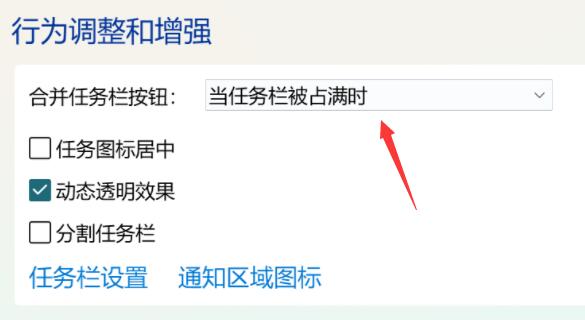
相關文章:常見問題匯總 | 被合并怎么辦
以上就是win11任務欄置頂教程了,需要將任務欄置頂的朋友現在就可以去操作了。想知道更多相關教程還可以收藏好吧啦網。
table tbody tr td button{background: #4E9FF7;border:none;border-radius: 4px;padding: 5px 16px;display: inline-block;vertical-align: text-top;}table tbody tr td button a{border:none;color: #fff;}以上就是win11任務欄不折疊設置教程的全部內容,望能這篇win11任務欄不折疊設置教程可以幫助您解決問題,能夠解決大家的實際問題是好吧啦網一直努力的方向和目標。
上一條:win11任務欄放在上面教程下一條:win11任務欄變小的設置教程
相關文章:
1. win 10Build 17127版更新了什么?值得更新嗎?2. 雷神DINO X7a筆記本怎樣安裝win10系統 安裝win10系統方法說明3. 裝了win10怎么還原成win7?4. win101909更新黑屏解決方法5. win32.sys 藍屏怎么辦?win7出現win32.sys藍屏的解決辦法6. QQ登錄Win10升級助手加速0.2天QQ等級7. win7系統工具欄預覽功能怎么關閉8. win8換win7系統磁盤分區表格式如何從GPT轉換MBR格式?9. win7系統bonjour服務被禁用怎么辦?如何開啟Bonjour服務?10. Win7電腦藍屏怎么回事?RtkHDAud.sys文件引起藍屏的解決辦法
排行榜

 網公網安備
網公網安備